第七章 管理镜像 镜像的基本操作
前几章,我们已经学会了创建服务,并访问服务。本章我们将学习使用灵雀云的镜像管理功能。
创建镜像仓库
登录灵雀云网站,在控制台首页,选择“镜像仓库”,点击正中间的“创建镜像仓库”按钮,然后选择“镜像仓库”。

在镜像仓库创建的配置页中,输入仓库名称hello,选择“公共的”,并加上简要和详细描述,并按“创建”按钮。
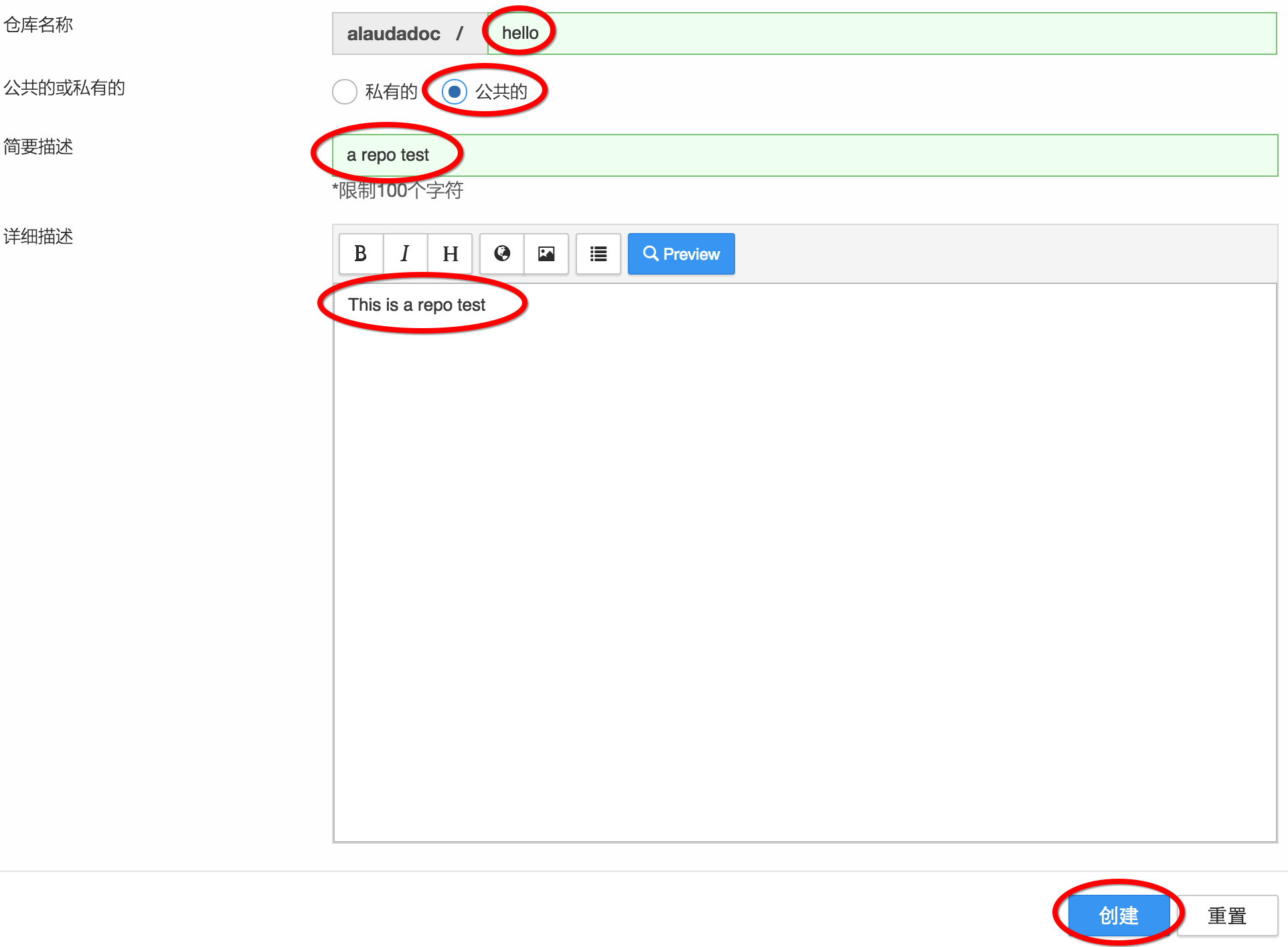
镜像仓库创建成功后,页面会显示“仓库操作指南”,这里有镜像仓库的基本命令行操作。使用方法和docker官方的docker hub是类似的。接下来,我们会一个个地学习。
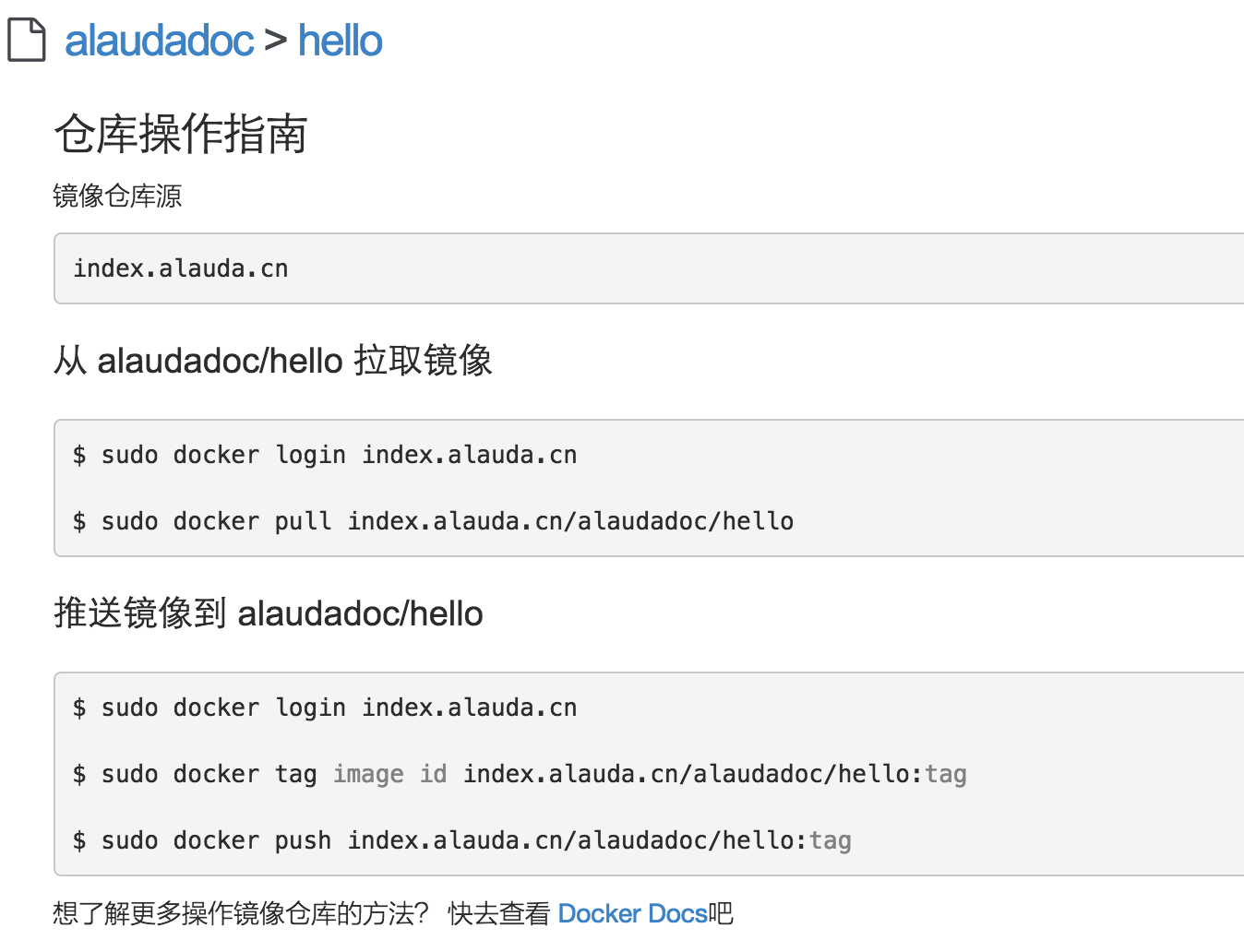
使用命令行操作镜像
- 登录灵雀云镜像仓库源
在本机打开一个命令行窗口,首先登录镜像仓库源,方法和登录docker hub是一样,只是需要加上灵雀云的镜像仓库源地址“index.alauda.cn”
$ sudo docker login index.alauda.cn
- 从灵雀云拉取镜像
现在我们从灵雀云上把第二章创建“hello world”服务使用的镜像拉取到本地:
$ sudo docker pull index.alauda.cn/alauda/hello-world
- 推送镜像到灵雀云
本地这时已经有了“alauda/hello-world”,我们将它命名为我们刚刚创建的镜像仓库的名称“alaudadoc/hello”,然后再推送到镜像仓库里。
$ sudo docker tag index.alauda.cn/alauda/hello-world index.alauda.cn/alaudadoc/hello:latest
$ sudo docker push index.alauda.cn/alaudadoc/hello:latest
浏览镜像仓库属性
回到灵雀云的界面,选择“镜像仓库”菜单,在镜像仓库列表中点击刚刚创建的“hello”,进入到镜像仓库详细信息界面。点击下方的“版本”,在这里我们可以看到已经有了刚刚推送的“latest”版本。
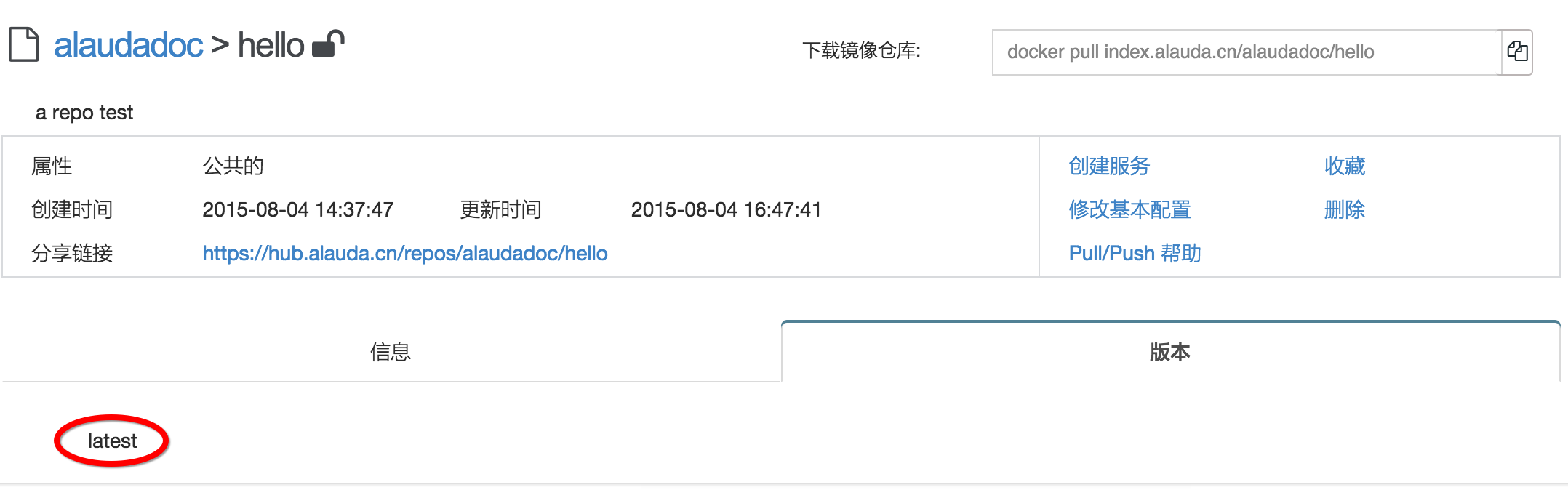
我们还可以通过点击镜像仓库属性右侧的“创建服务”,直接创建该镜像的服务。也可以在创建服务选择镜像的时候,选择“我的镜像”页签,然后点击“选择”,如下图:
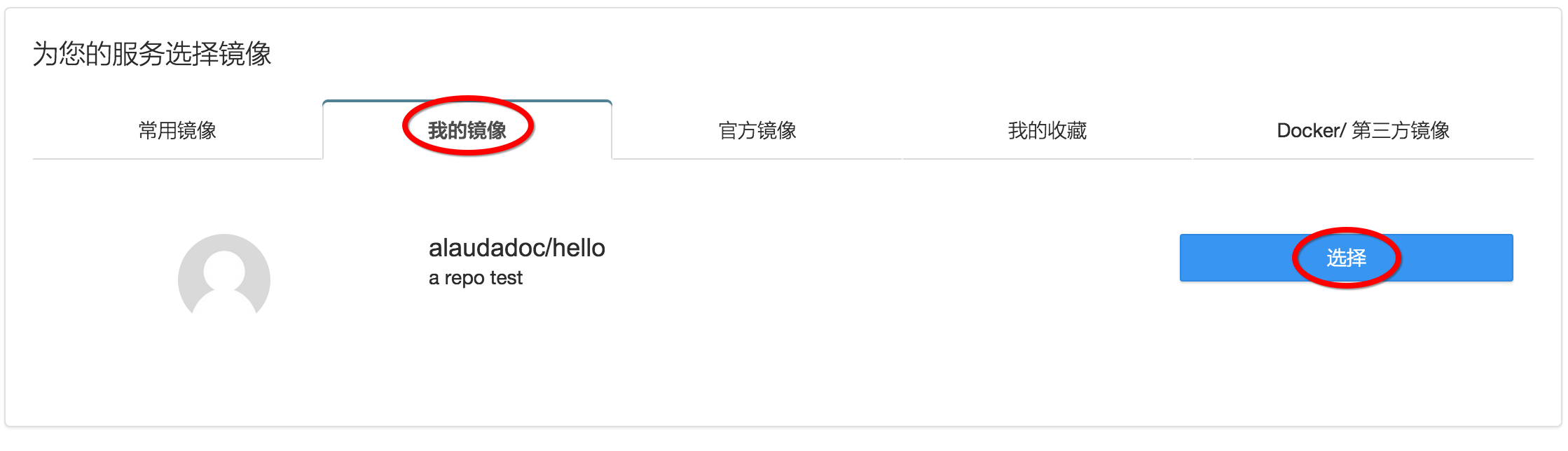
浏览别人的镜像
灵雀云除了让用户推送镜像供自己创建服务使用,还提供了镜像社区,在这里你可以浏览、搜索其他人的各种优秀有趣的镜像。
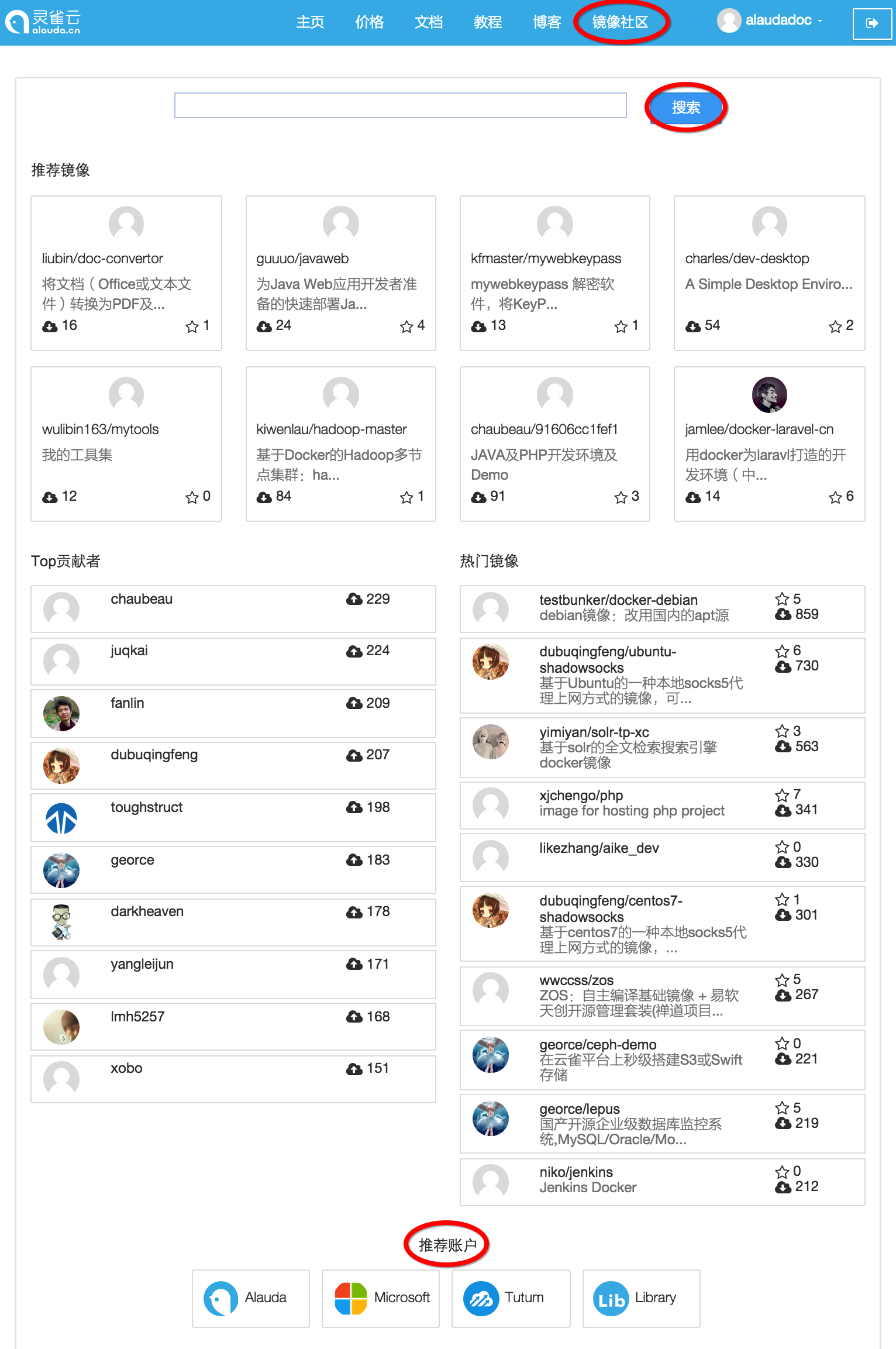
点击网站的上方的“镜像社区”,您可以看到提供搜索镜像的“搜索”功能,推荐镜像等各种信息,页面的最下方是灵雀云推荐给用户的几个镜像仓库:
- alauda:灵雀云提供给用户的一些镜像,如第二章使用的“alauda/hello-world”镜像
- microsoft:微软提供的官方镜像
- tutum:tutum提供的镜像,很多都可以通过默认配置创建服务,方便学习和演示。
- library:docker官方镜像,与docker hub上对应的docker镜像完全一样,是快速使用docker官方镜像的最佳替代镜像